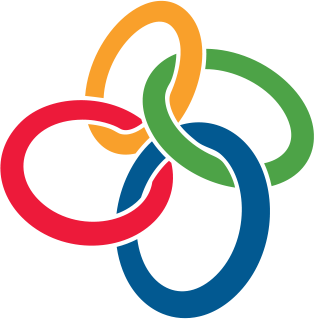Satya Nadella, CEO de Microsoft, está seguro de que la inteligencia artificial traerá una nueva era para el ser humano, defendiendo que el uso de estas herramientas, tales como la inteligencia artificial, optimización de servicios en la nube, entre otras, están cambiando de manera positiva la forma en la que trabajamos.
Con una nueva actualización de Windows 11, este se convierte en el primer sistema operativo que proporciona inteligencia artificial ayudando a que tus ideas cobren vida. Esta nueva función es Copilot, y ya se puede utilizar libremente como parte de las bondades del sistema.
Esta herramienta te permitirá mejorar tu flujo de trabajo integrando la Inteligencia Artificial a las actividades que cotidianamente realizas en tu equipo de cómputo. Según datos de Microsoft, el 70% de usuarios que han utilizado Copilot, dijeron que eran más productivos, y el 68% que mejoraba la calidad de su trabajo.
¿Cómo activar Copilot en Windows?
Por el momento, esta herramienta se activa a través de la instalación de una actualización del sistema de Windows. Usualmente se notifica al usuario este tipo de actualizaciones, de no ser así, puedes buscar si está disponible para ti de la siguiente manera:
Inicio > Configuración > Actualización de Windows > Buscar actualizaciones.
Al finalizar la actualización, tendrás un botón nuevo en la barra de tareas para iniciar Copilot en Windows, o bien puedes presionar Windows + C.
Comienza a interactuar con Copilot en Windows
Una vez que accedas a Copilot, aparece una barra lateral en la derecha, el cual se abre sin sobreponerse a las ventanas abiertas, lo que permite que la interacción con Copilot se dé siempre que lo necesites.
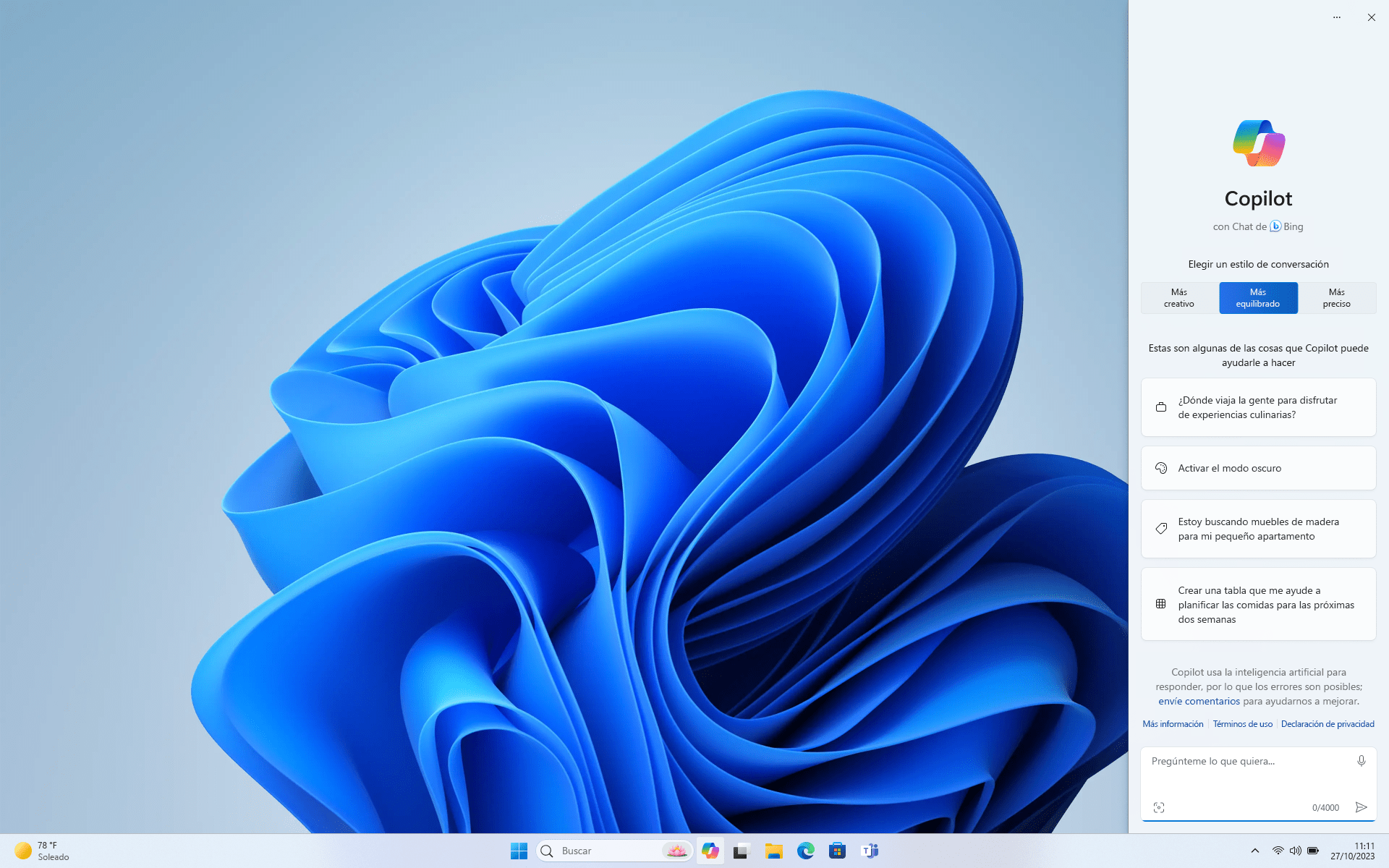
A través del chat de Copilot en Windows puedes formular preguntas desde sencillas hasta complejas, tal como lo puedes hacer con el chat de Bing. Puedes realizar búsquedas rápidas tales como la hora en el otro lado del mundo, vuelos, alojamientos, etc. Todo esto sin necesidad de cambiar de pestañas o aplicaciones.
Copilot en Windows tiene la capacidad de utilizar contexto de tu Microsoft Edge para que recibas una respuesta más personalizada a lo que sea que le preguntes. Puede resumirte una página web sin necesidad de insertar la liga o copiar texto.
Puedes personalizar el estilo de conversación que deseas obtener de la herramienta, elige el estilo preciso para respuestas cortas y concisas, estilo creativo para respuestas más largas y descriptivas, y por último, equilibrado, que es un punto medio entre estas dos.
Copilot en Windows también permite cambiar la configuración de Windows de una manera más sencilla, como cambiar el fondo de pantalla, activar modo oscuro o quitar el volumen de tu equipo de cómputo, o si llegaras a tener alguna falla, puedes preguntar directamente por ayuda, por ejemplo, ¿Por qué no funciona mi audio? O Mi cámara no funciona, para así recibir alguna posible solución a tu problema.
Otra de las herramientas más útiles, es el realizar tareas comunes, en el panel de chat puedes pedir que Copilot realice actividades como realizar una captura de pantalla, establecer temporizadores, abrir aplicaciones, entre otros.
Copilot en cuentas profesionales
Copilot en Windows utiliza el chat de Bing, pero si inicias sesión con tu cuenta profesional o educativa, Copilot podría utilizar el Chat de Bing Enterprise. El administrador de TI puede tener directivas de que cambien o deshabiliten Copilot en Windows.
Estos y más beneficios puedes encontrar con Copilot en Windows, de esta manera, ahorras tiempo en tareas cotidianas y trabajas de la mano de la Inteligencia Artificial. Copilot en Windows lo puedes encontrar en la nueva actualización de Windows 11. Para más información, contáctanos a: mktmicrosoft@compusoluciones.com
Colaboración de Ana Karen Carrillo
Mercadotecnia Microsoft CompuSoluciones